Windows Update Troubleshooter Trong Windows 10
Windows Update được bật theo mặc định trong Windows 10 và có trách nhiệm cung cấp bảo mật và cập nhật quan trọng khác cho Windows 10 của bạn từ Microsoft. Windows Update trong Windows 10 cũng có thể tự động tải về và cập nhật các driver thiết bị.
Khi Windows Update được làm việc mà không có bất kỳ vấn đề, nó sẽ tự động tải về và cài đặt bản cập nhật khi có bản cập nhật có sẵn.
Đôi khi, Windows Update có thể dừng việc kiểm tra các bản cập nhật hoặc có thể thất bại tải về bản cập nhật có sẵn. Nếu Windows Update không hoạt động trong Windows 10, bạn có thể sử dụng được công cụ có sẵn Windows Update Troubleshooter để tìm và giải quyết các vấn đề ngăn chặn cập nhật. Windows 10.
Windows Update gỡ rối tìm kiếm các vấn đề sau khi bạn chạy như nhau trên Windows 10 máy tính của bạn:
+ Mặc định Windows Update vị trí dữ liệu
Windows Update có thể không hoạt động nếu các địa điểm mà Windows Update các dữ liệu đã được thay đổi. Nếu vị trí mặc định đã được thay đổi, khắc phục sự cố tự động cố gắng để thiết lập một mặc định.
+ Tiềm năng Windows Update lỗi cơ sở dữ liệu
lỗi cơ sở dữ liệu thường xuyên ngăn chặn Windows Update từ việc giữ cập nhật Windows 10 bạn cho đến nay. Nếu một lỗi được tìm thấy, nó sẽ được cố định tự động.
Nếu một hoặc nhiều cài đặt Windows Update không được cấu hình đúng, Windows Update có thể không hoạt động đúng. Nếu khắc phục sự cố cho thấy rằng một hoặc sai nhiều cấu hình thành phần, nó sẽ sửa chữa chúng tự động.
Chú ý: Windows Update khắc phục sự cố này là một phần của Windows 10 và bạn không cần phải tải về nó. Tuy nhiên, nếu được xây dựng trong Windows Update khắc phục sự cố không mở, bạn có thể truy cập liên kết chính thức này để tải về các trình gỡ rối.
Cập nhật khắc phục sự cố chạy Windows Update trong Windows 10
Bước 1: Gõ từ khóa Find and Fix Problems vào khung search để mở Troublesoot computer problems
Bước 2: Click vào Fix problems with Windows Update để khởi động Windows Update khắc phục sự cố.
Bước 3: Bấm vào Next để cho các trình gỡ rối để tìm các vấn đề. Nếu bạn được yêu cầu để chạy trình gỡ rối như admin, nhấp vào Run as administrator để chạy với quyền admin.
Bước 4: Các khắc phục sự cố sẽ cố gắng sửa chữa các vấn đề nêu trên với Windows Update. Sau khi thực hiện, bạn có thể đóng trình gỡ rối.

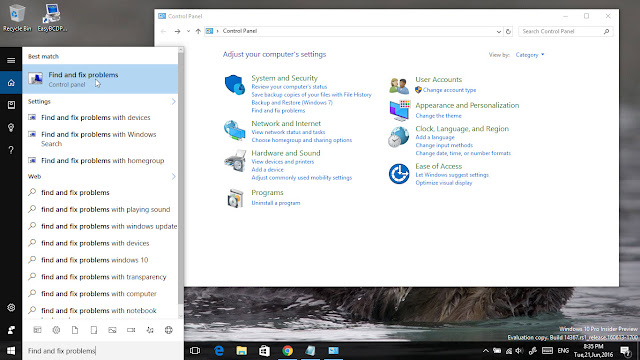




Nhận xét
Đăng nhận xét